Dell OptiPlex 3240 User Manual [tr]
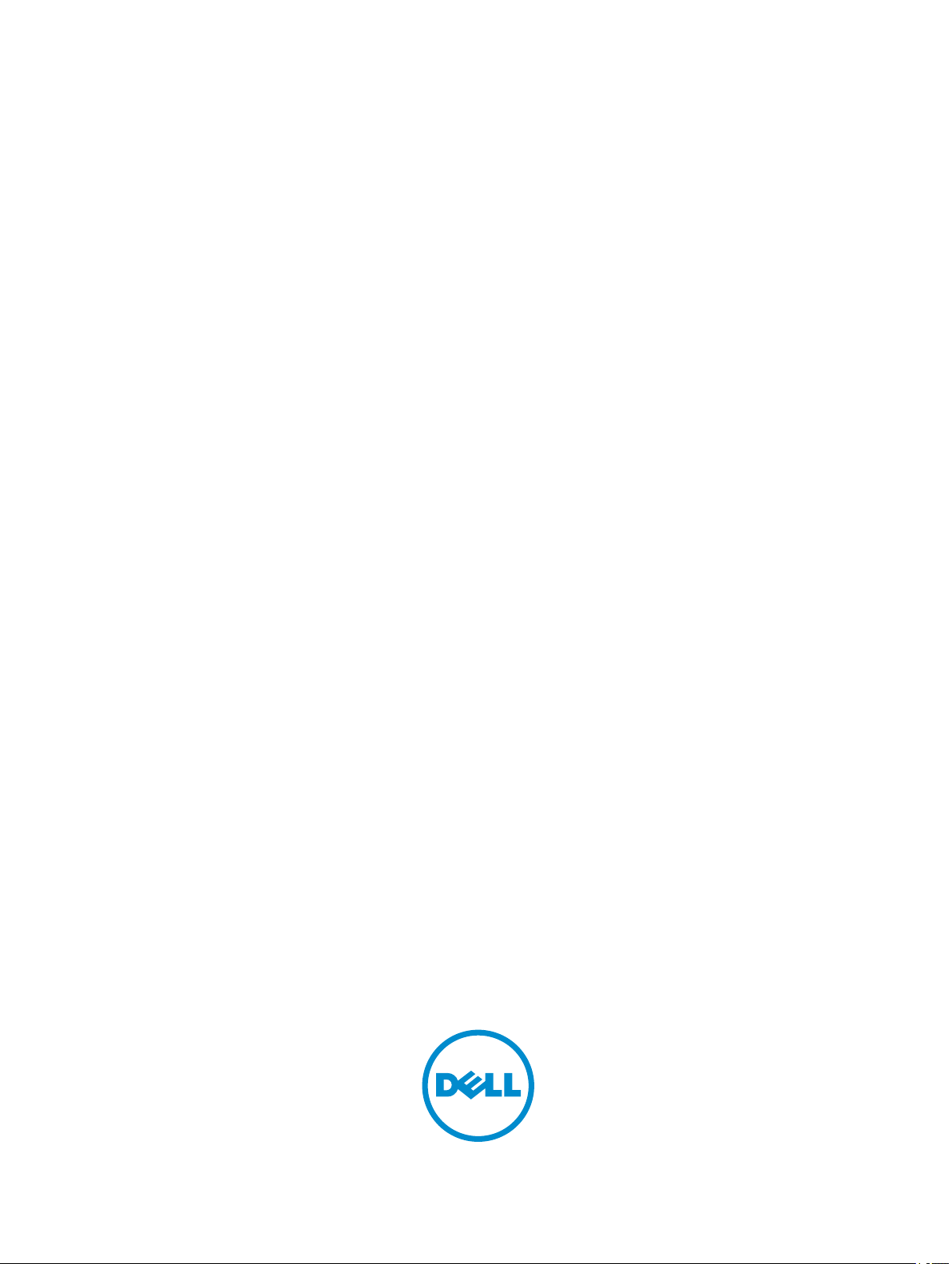
Dell OptiPlex 3240 Hepsi Bir Arada
Kullanıcı El Kitabı
Resmi Model: W14B
Resmi Tip: W14B001
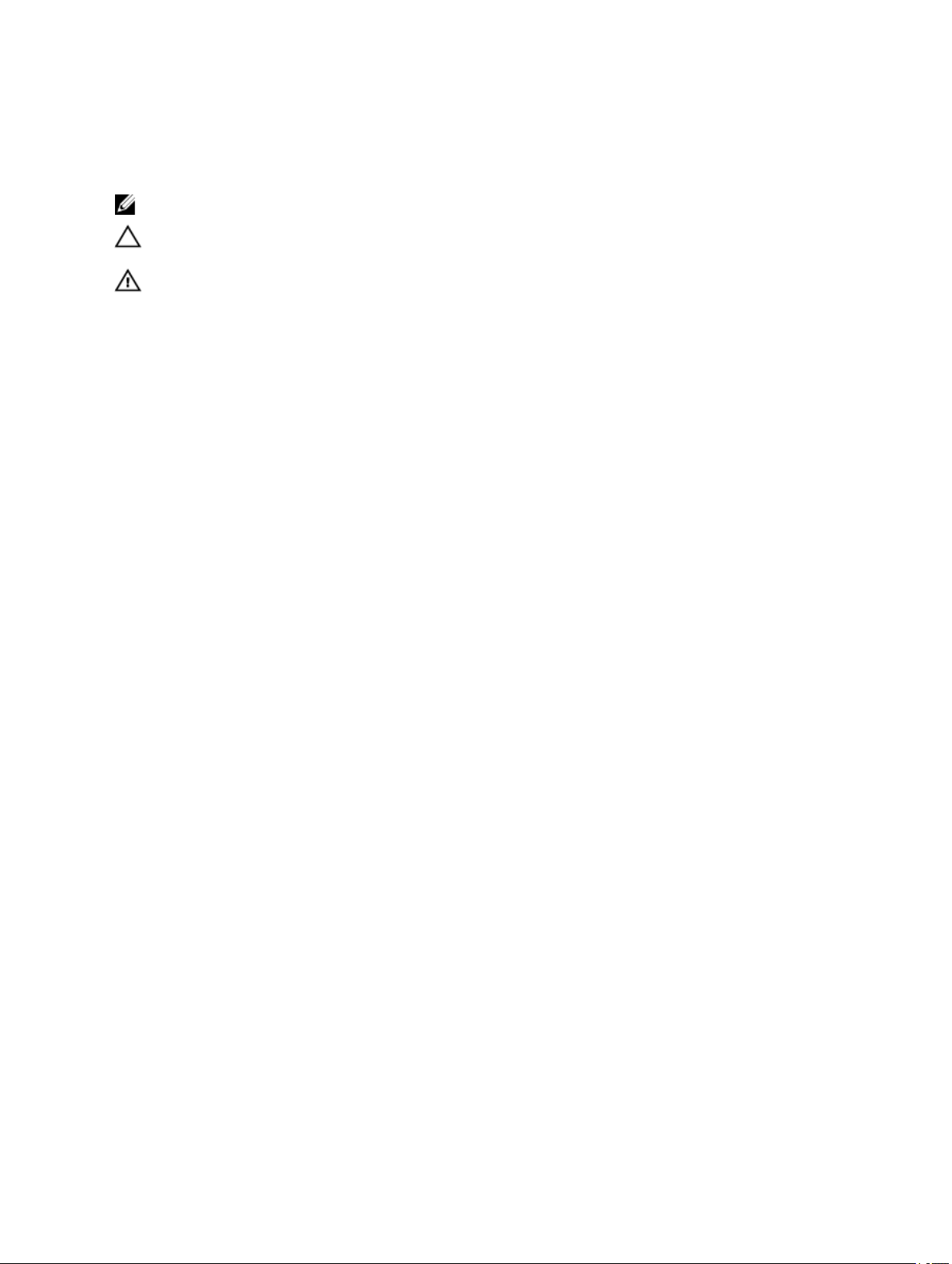
Notlar, dikkat edilecek noktalar ve uyarılar
NOT: NOT, bilgisayarınızı daha iyi kullanmanızı sağlayan önemli bilgileri anlatır.
DİKKAT: DİKKAT, donanımda olabilecek hasarları ya da veri kaybını belirtir ve bu sorunun nasıl önleneceğini
anlatır.
UYARI: UYARI, meydana gelebilecek olası maddi hasar, kişisel yaralanma veya ölüm tehlikesi anlamına gelir.
Telif hakkı © 2015 Dell Inc. Tüm hakları saklıdır. Bu ürün, A.B.D. ve uluslararası telif hakkı ve fikri mülkiyet yasaları tarafından korunmaktadır.
Dell™ ve Dell logosu, Amerika Birleşik Devletleri ve/veya diğer ülkelerde, Dell Inc.'e ait ticari markalardır. Burada adı geçen diğer tüm markalar ve
isimler, ilgili firmaların ticari markaları olabilirler.
2015 - 12
Revizyon A00
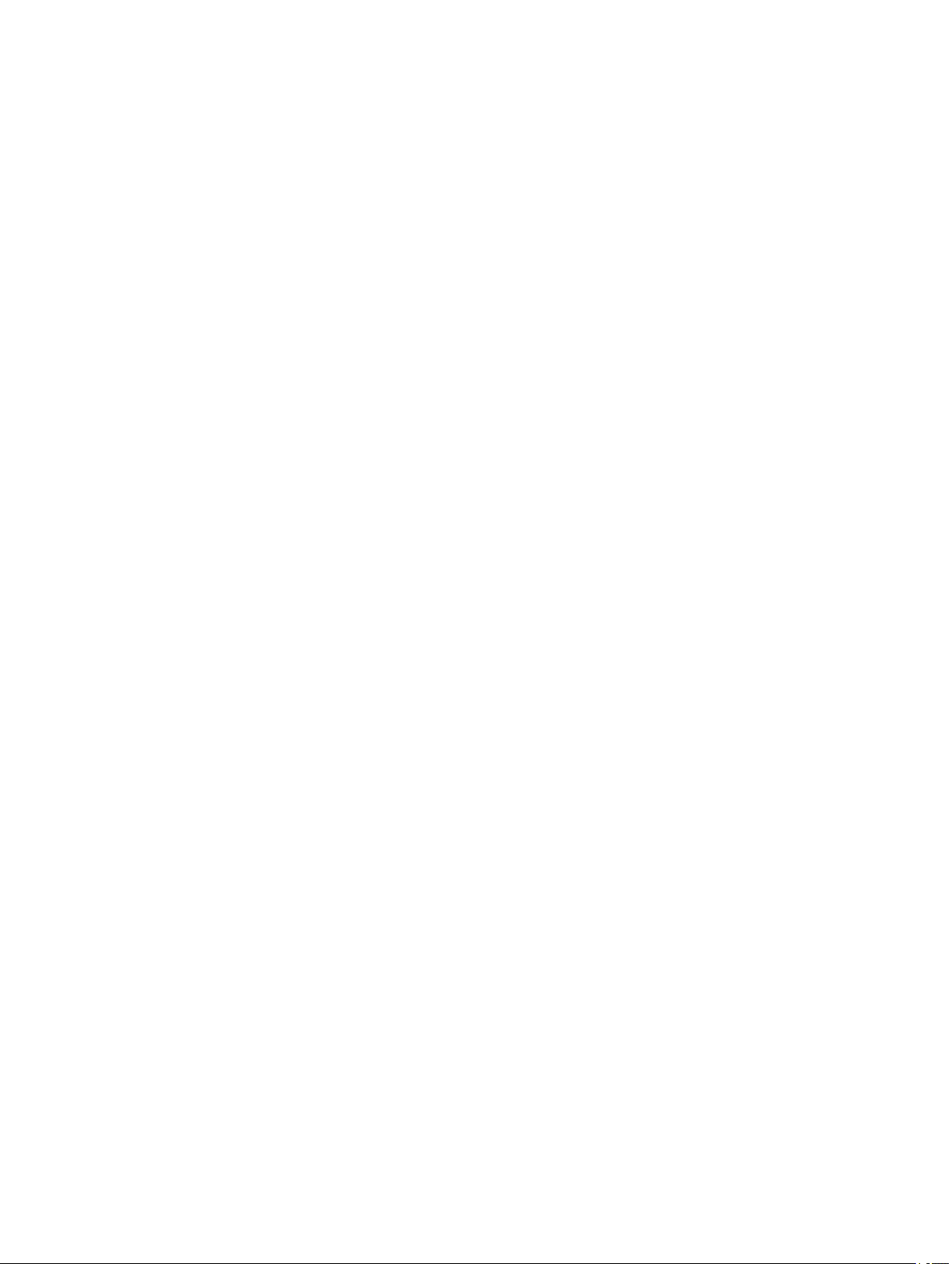
İçindekiler
1 Bilgisayarınızda Çalışma........................................................................................................6
Bilgisayarınızın içinde çalışmaya başlamadan önce.................................................................................................. 6
Önerilen araçlar.................................................................................................................................................... 7
Bilgisayarınızı kapatma..........................................................................................................................................7
Bilgisayarınızın içinde çalıştıktan sonra....................................................................................................................7
Önemli Bilgiler.......................................................................................................................................................8
2 Bileşenleri takma ve çıkarma.................................................................................................9
Standı çıkarma......................................................................................................................................................9
Stand kurulumu...................................................................................................................................................10
Kablo Kapağını Çıkarma...................................................................................................................................... 10
Kablo kapağını takma.......................................................................................................................................... 11
Arka kapağı çıkarma............................................................................................................................................11
Arka kapağın takılması.........................................................................................................................................12
Hoparlör kapağını çıkarma................................................................................................................................... 12
Hoparlör kapağının takılması................................................................................................................................ 13
Sabit sürücü aksamını çıkarma.............................................................................................................................14
Sabit sürücü aksamını takma................................................................................................................................15
Optik sürücü aksamını çıkarma.............................................................................................................................15
Optik sürücü aksamını takma................................................................................................................................16
Sistem kartı korumasını çıkarma........................................................................................................................... 16
Sistem kartı korumasının takılması........................................................................................................................17
Isı emicisini çıkarma ........................................................................................................................................... 17
Isı emicisini takma...............................................................................................................................................18
WLAN Kartını Çıkarma.........................................................................................................................................18
WLAN kartını takma.............................................................................................................................................19
Hoparlör modülünü çıkarma..................................................................................................................................19
Hoparlör modülünü takma.................................................................................................................................... 20
Dönüştürücü kartını çıkarma.................................................................................................................................20
Dönüştürücü kartını takma....................................................................................................................................21
Güç Kaynağı Ünitesini (PSU) Çıkarma...................................................................................................................22
Güç Kaynağı Ünitesini (PSU) Takma.....................................................................................................................23
VESA montaj braketini çıkarma.............................................................................................................................24
VESA montaj braketinin takılması......................................................................................................................... 24
İşlemci fanını çıkarma..........................................................................................................................................25
İşlemci fanını takma.............................................................................................................................................25
Bellek modülünü çıkarma..................................................................................................................................... 26
Bellek modülünü takma........................................................................................................................................26
3
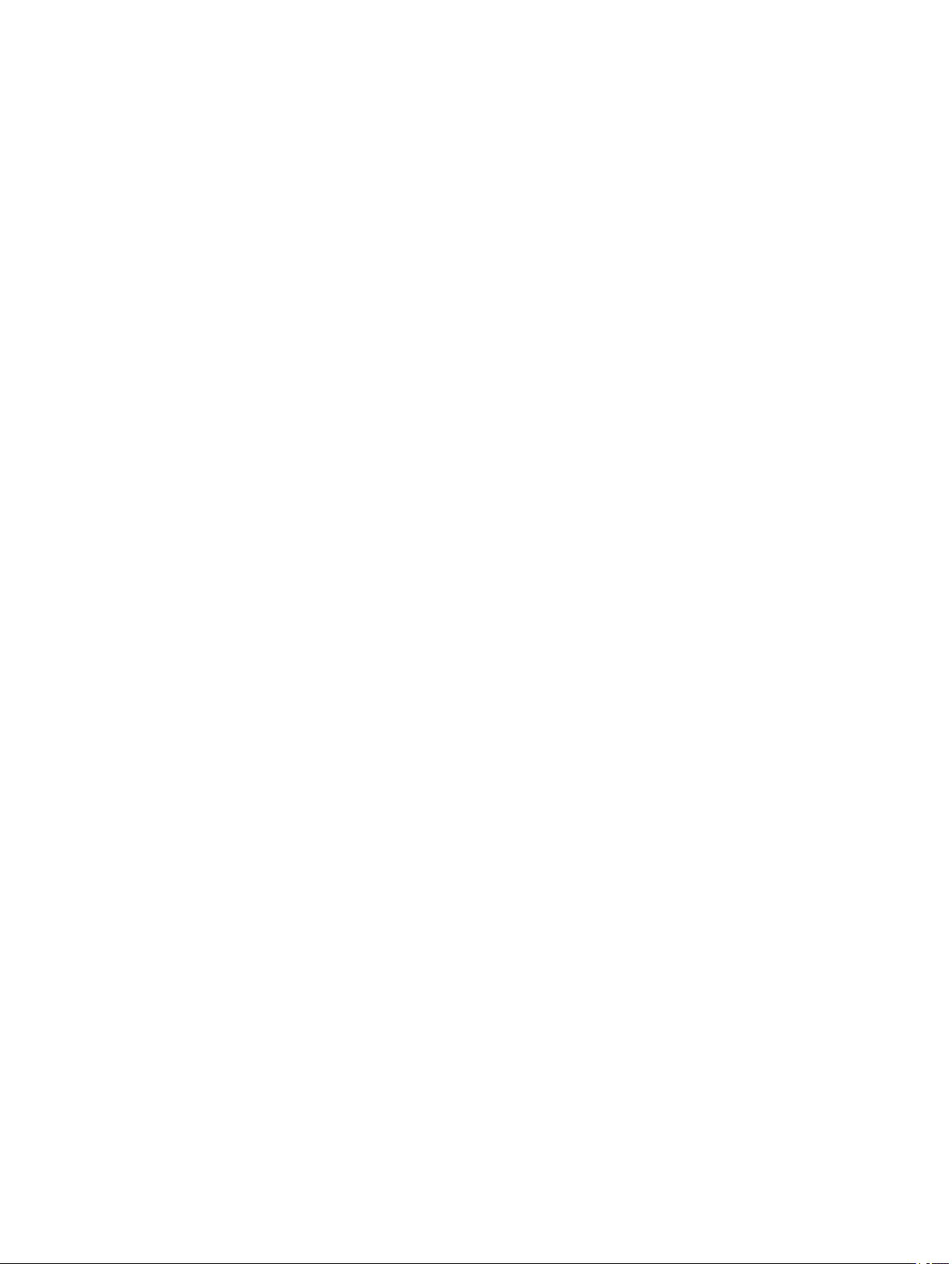
İzinsiz giriş anahtarını çıkarma..............................................................................................................................26
İzinsiz giriş anahtarını takma................................................................................................................................ 27
Ekran Üstü Gösterim (OSD) düğmeleri kartını çıkarma............................................................................................28
OSD düğmeleri kartını takma................................................................................................................................28
Düğme pili çıkarma..............................................................................................................................................28
Düğme pili takma................................................................................................................................................ 29
İşlemciyi çıkarma.................................................................................................................................................29
İşlemciyi takma................................................................................................................................................... 30
Sistem kartını çıkarma......................................................................................................................................... 30
Sistem Kartı Düzeni.............................................................................................................................................33
Sistem kartını takma............................................................................................................................................34
3 Sistem Kurulumu.................................................................................................................. 35
Boot Sequence................................................................................................................................................... 35
Gezinti tuşları......................................................................................................................................................35
Sistem kurulum seçenekleri..................................................................................................................................36
Genel ekran seçenekleri.......................................................................................................................................36
Sistem yapılandırma ekranı seçenekleri.................................................................................................................37
Güvenlik ekranı seçenekleri..................................................................................................................................39
Güvenli önyükleme ekranı seçenekleri...................................................................................................................41
Intel yazılım koruma uzantısı seçenekleri...............................................................................................................42
Performans ekranı seçenekleri..............................................................................................................................42
Güç yönetimi ekranı seçenekleri........................................................................................................................... 43
POST davranışı ekran seçenekleri........................................................................................................................ 45
Sanallaştırma desteği ekran seçenekleri................................................................................................................ 45
Kablosuz ekran seçenekleri..................................................................................................................................45
Bakım ekran seçenekleri......................................................................................................................................45
Bulut masaüstü ekran seçenekleri.........................................................................................................................46
Sistem günlüğü ekran seçenekleri.........................................................................................................................48
Gelişmiş yapılandırma ekranı seçenekleri.............................................................................................................. 48
SupportAssist sistemi çözünürlük seçenekleri.........................................................................................................48
BIOS'u Güncelleştirme ........................................................................................................................................49
Sistem ve kurulum parolası.................................................................................................................................. 49
Bir sistem parolası ve kurulum parolası atama..................................................................................................50
Mevcut bir sistem ve/veya kurulum parolasını silme veya değiştirme.................................................................. 50
4 Teknik özellikler.................................................................................................................... 52
Sistem özellikleri................................................................................................................................................. 52
Bellek özellikleri.................................................................................................................................................. 52
Video özellikleri...................................................................................................................................................53
Ses özellikleri......................................................................................................................................................53
İletişim özellikleri................................................................................................................................................. 53
4
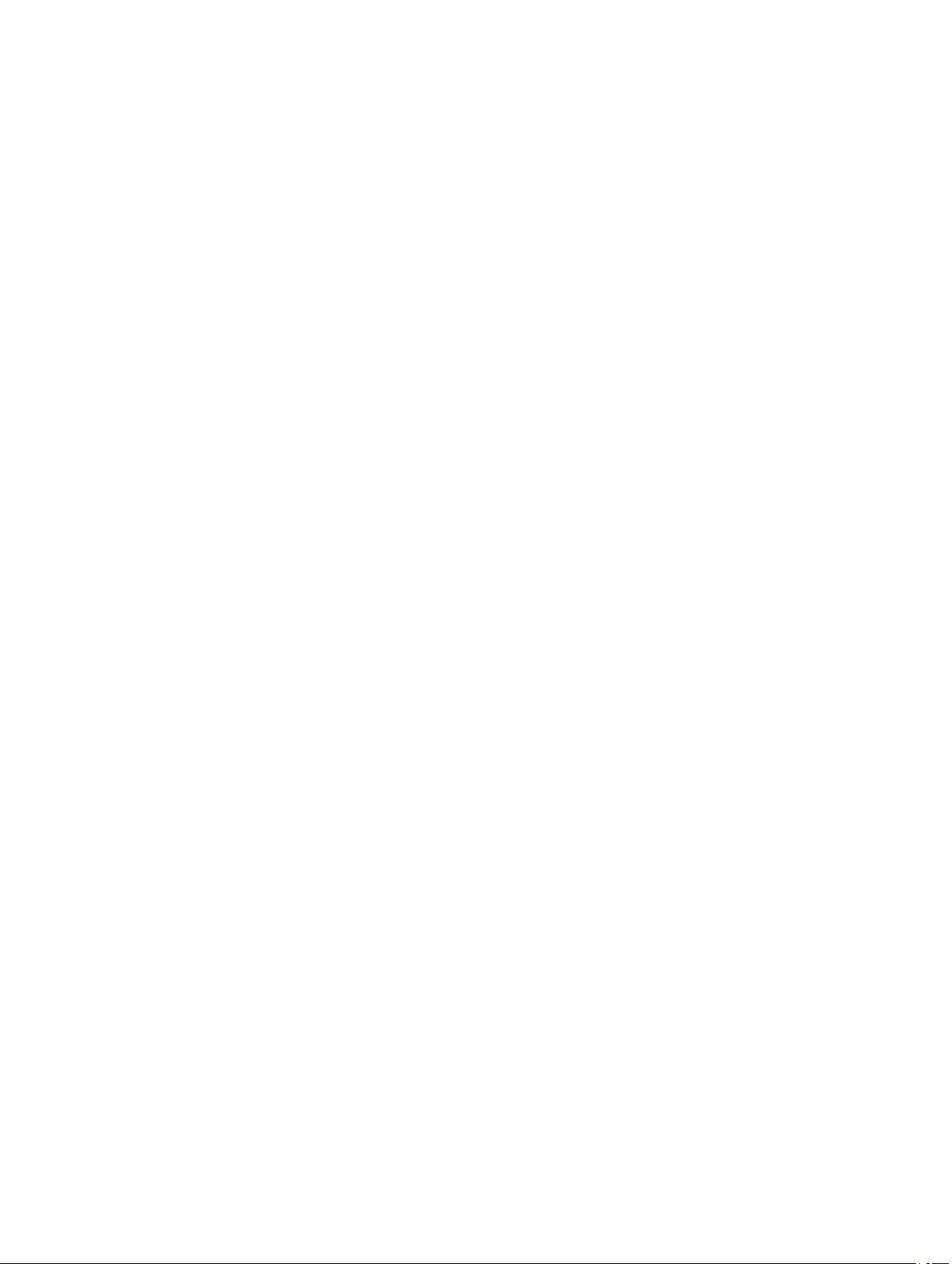
Kartların teknik özellikleri......................................................................................................................................54
Ekran özellikleri...................................................................................................................................................54
Sürücülerin teknik özellikleri..................................................................................................................................54
Bağlantı noktası ve konnektör teknik özellikleri....................................................................................................... 54
Güç özellikleri..................................................................................................................................................... 55
Kamera (isteğe bağlı) özellikleri............................................................................................................................ 55
Stand özellikleri...................................................................................................................................................55
Fiziksel özellikler................................................................................................................................................. 55
Çevre özellikleri...................................................................................................................................................56
5 Dell'e Başvurma.................................................................................................................... 57
5
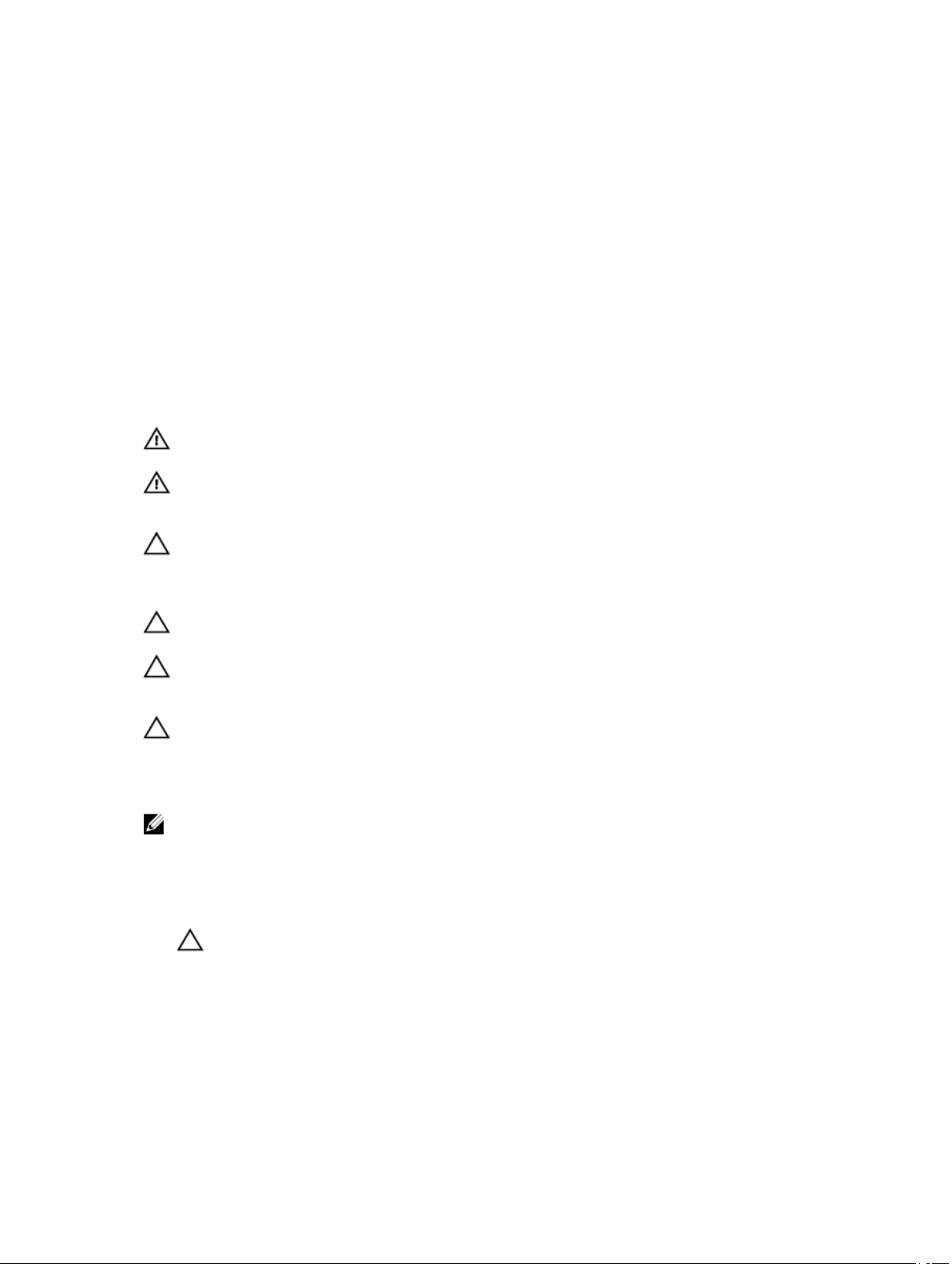
1
Bilgisayarınızda Çalışma
Bilgisayarınızın içinde çalışmaya başlamadan önce
Bilgisayarınızı potansiyel hasardan korumak ve kişisel güvenliğinizi sağlamak için aşağıdaki güvenlik yönergelerini uygulayın. Aksi
belirtilmedikçe, bu belgedeki her prosedür aşağıdaki koşulların geçerli olduğunu varsaymaktadır:
• Bilgisayarınızla birlikte gelen güvenlik bilgilerini okudunuz.
• Çıkarma prosedürü ters sırayla uygulanarak bir bileşen değiştirilebilir veya (ayrıca satın alınmışsa) takılabilir.
UYARI: Bilgisayar kapağını veya panellerini açmadan önce tüm güç kaynaklarını çıkarın. Bilgisayarınızın içinde
çalışmayı bitirdikten sonra, güç kaynağına bağlamadan önce tüm kapakları, panelleri ve vidaları yeniden takın.
UYARI: Bilgisayarınızda çalışmaya başlamadan önce bilgisayarınızla gönderilen güvenlik bilgilerini okuyun. Ek
güvenlik uygulaması bilgileri için www.Dell.com/regulatory_compliance adresindeki Yasal Uygunluk Ana Sayfası'na
bakın.
DİKKAT: Pek çok tamir işlemi yalnızca sertifikalı servis teknisyeni tarafından gerçekleştirilmelidir. Sorun giderme
işlemlerini ve basit tamirleri sadece ürün belgenizde belirtildiği gibi veya destek ekibinin çevrimiçi olarak ya da
telefonla belirttiği gibi gerçekleştirmelisiniz. Dell tarafından yetkilendirilmemiş servisten kaynaklanan zararlar, Dell
garantisi kapsamında değildir. Ürünle birlikte gelen güvenlik talimatlarını okuyun ve uygulayın.
DİKKAT: Elektrostatik boşalımı önlemek için, bir bilek topraklama kayışı kullanarak ya da bilgisayarın arkasındaki
konnektör gibi boyanmamış metal yüzeylere sık sık dokunarak kendinizi topraklayın.
DİKKAT: Bileşenlere ve kartlara dikkatle muamele edin. Bir kartın üzerindeki bileşenlere veya kontaklara
dokunmayın. Kartları kenarlarından veya metal montaj braketinden tutun. İşlemci gibi bileşenleri pimlerinden değil
kenarlarından tutun.
DİKKAT: Bir kabloyu çıkardığınızda, konnektörünü veya çekme tırnağını çekin. Bazı kablolarda kilitleme tırnağı olan
konnektörler bulunur; bu tür bir kabloyu çıkarıyorsanız kabloyu çıkarmadan önce kilitlemek tırnaklarına bastırın.
Konnektörleri ayırdığınzda, konnektör pimlerinin eğilmesini önlemek için bunları eşit şekilde hizalanmış halde
tutun. Ayrıca, bir kabloyu bağlamadan önce her iki konnektörün de doğru biçimde yönlendirildiğinden ve
hizalandığından emin olun.
NOT: Bilgisayarınızın ve belirli bileşenlerin rengi bu belgede gösterilenden farklı olabilir.
Bilgisayara zarar vermekten kaçınmak için, bilgisayarın içinde çalışmaya başlamadan önce aşağıdaki adımları uygulayın.
1. Bilgisayar kapağının çizilmesini önlemek için, çalışma yüzeyinin düz ve temiz olmasını sağlayın.
2. Bilgisayarınızı kapatın (bkz. Bilgisayarınızı Kapatma).
DİKKAT: Ağ kablosunu çıkarmak için, önce kabloyu bilgisayarınızdan ve ardından ağ aygıtından çıkarın.
3. Tüm ağ kablolarını bilgisayardan çıkarın.
4. Bilgisayarınızı ve tüm bağlı aygıtları elektrik prizlerinden çıkarın.
5. Sistem kartını topraklamak için, sistem bağlantısı yokken güç düğmesini basılı tutun.
6. Kapağı çıkarın.
6
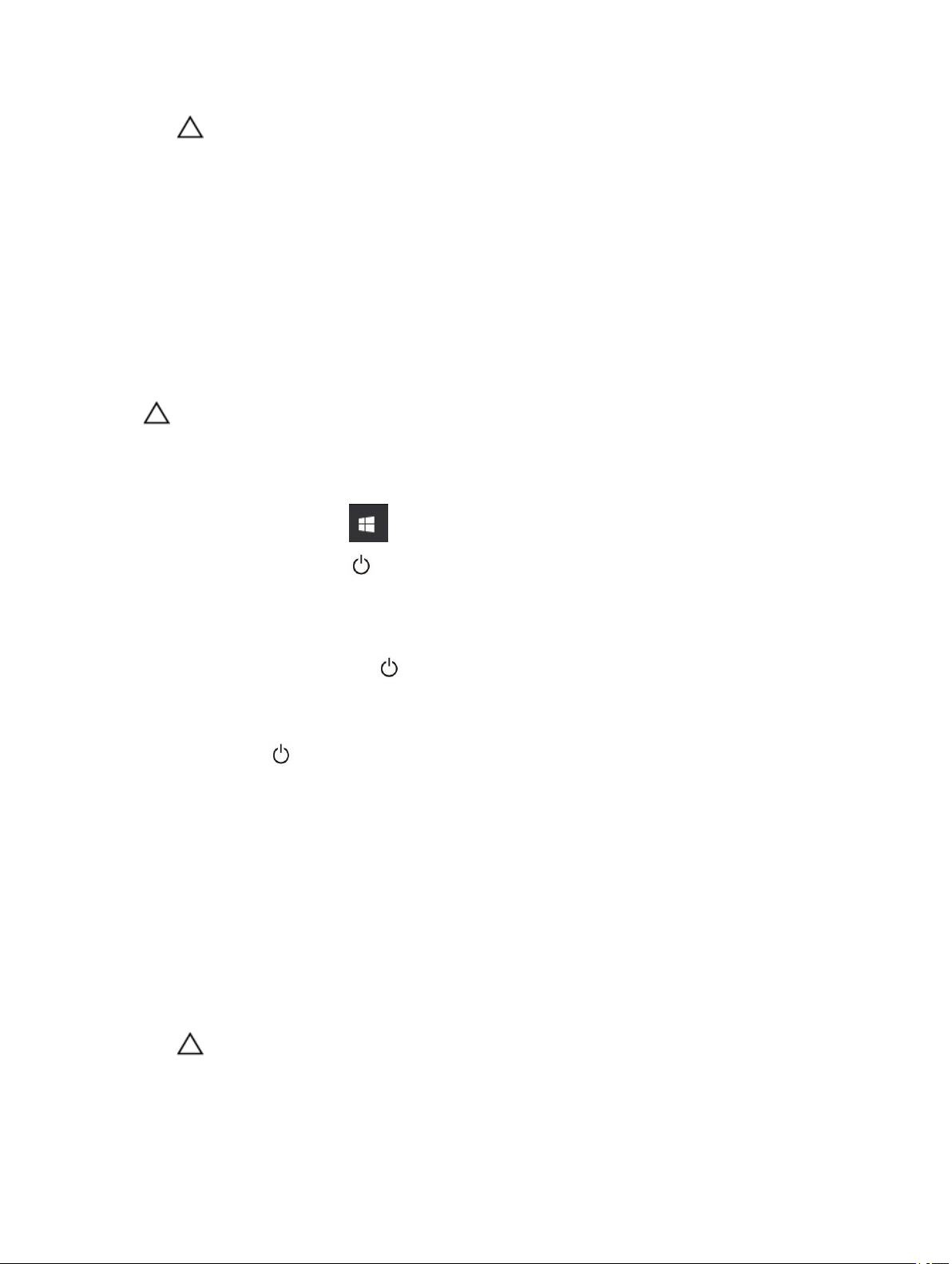
DİKKAT: Bilgisayarınızın içindeki herhangi bir şeye dokunmadan önce, bilgisayarın arkasındaki metal gibi
boyanmamış metal bir yüzeye dokunarak kendinizi topraklayın. Çalışırken, dahili bileşenlere zarar verebilecek
olan statik elektriği dağıtmak için düzenli olarak boyanmamış metal yüzeylere dokunun.
Önerilen araçlar
Bu belgedeki yordamlar için aşağıdaki araçlar gerekebilir:
• Küçük düz uçlu tornavida
• Phillips tornavida
• Küçük plastik çizici
Bilgisayarınızı kapatma
DİKKAT: Veri kaybını önlemek için, bilgisayarınızı kapatmadan önce tüm açık dosyaları kaydedip kapatın ve açık
programlardan çıkın.
1. Bilgisayarınızı kapatma:
• Windows 10 (dokunmatik özellikli bir cihaz veya fare kullanılarak):
1. Tıklayın veya dokunun .
2. Tıklayın veya dokunun Ve ardından Shut down( Kapat) öğesine dokunun veya seçeneğini tıklatın.
• Windows 8 (dokunmatik özellikli bir cihaz veya fare kullanılarak):
1. Parmağınızı ekranın sağ kenarından doğru sürtün, Charms (Tılsımlar) menüsünü açın ve Settings (Ayarlar)
öğesini seçin.
2. Ekran yönünü kilitlemek için ardından Shut down (Kapat) öğesini tıklatın
• Windows 8'de (fare kullanıyorsanız):
1. Ekranın sağ üst köşesine gidin ve Settings (Ayarlar) öğesine tıklayın.
2. Tıklatın ardından Shut down (Kapat)'ı seçin
• Windows 7'de:
1. Başlat düğmesini tıklatın.
2. Shut down (Kapat)'ı tıklayın.
2. Bilgisayarın ve tüm takılı aygıtların kapandığından emin olun. İşletim sisteminizi kapattığınızda bilgisayarınız ve takılı aygıtlar
otomatik olarak kapanmazsa, bunları kapatmak için güç düğmesine basın ve yaklaşık 6 saniye basılı tutun.
Bilgisayarınızın içinde çalıştıktan sonra
Herhangi bir parça değiştirme işleminden sonra, bilgisayarınızı açmadan önce harici aygıtları, kartları, kabloları vs. taktığınızdan
emin olun.
1. Kapağı yerine takın.
DİKKAT: Ağ kablosu takmak için kabloyu önce ağ aygıtına takın ve ardından bilgisayara takın.
2. Bilgisayarınıza telefon veya ağ kablolarını bağlayın.
7
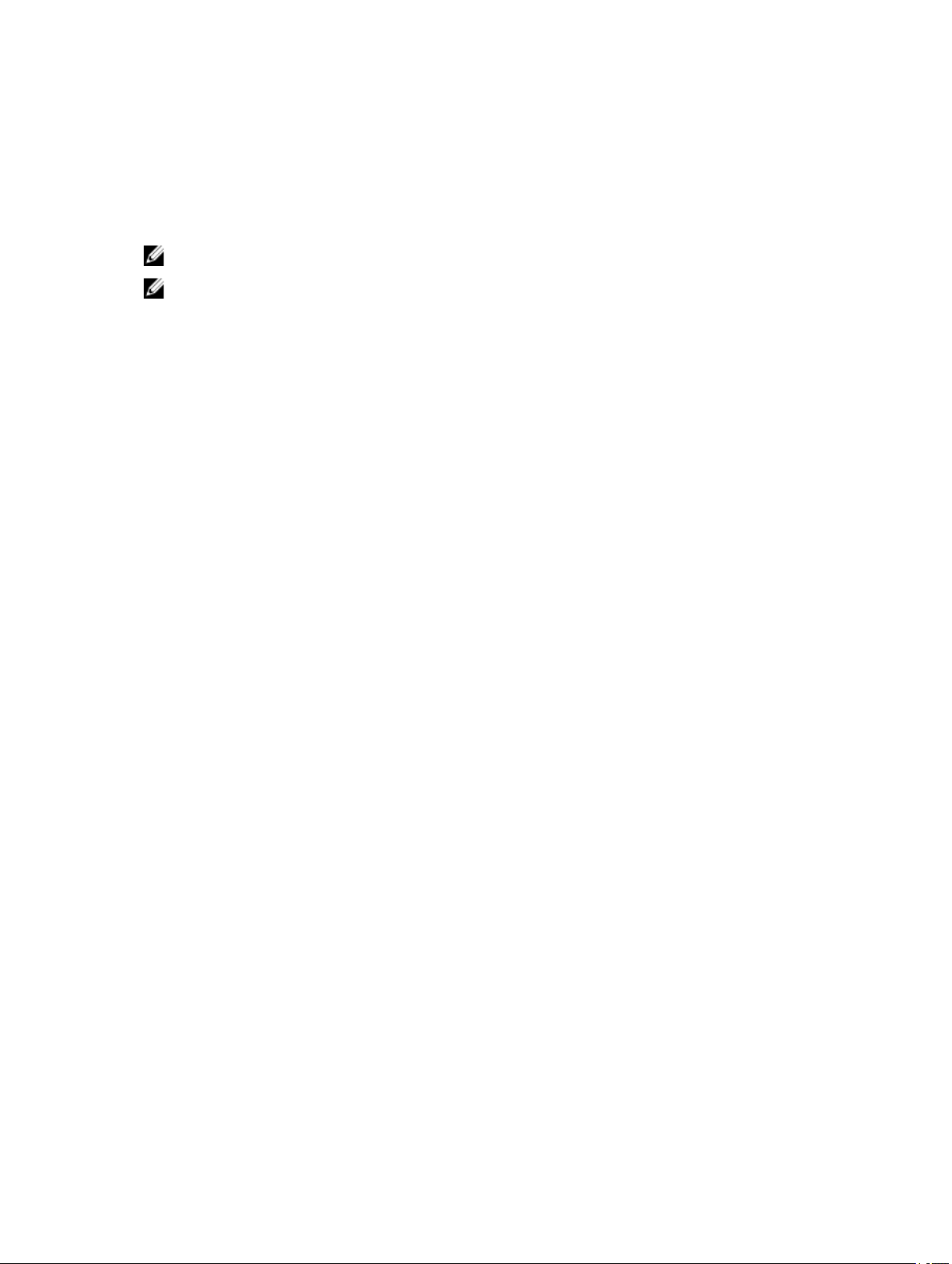
3. Bilgisayarınızı ve tüm bağlı aygıtları elektrik prizlerine takın.
4. Bilgisayarınızı açın.
5. Gerekirse, Dell Diagnostics programını çalıştırarak bilgisayarın doğru çalışıp çalışmadığını kontrol edin.
Önemli Bilgiler
NOT: Dokunmatik yüzeyi tozlu, sıcak veya nemli ortamlarda kullanmaktan kaçının.
NOT: Ani sıcaklık değişiklikleri cam ekranın iç yüzeyinde yoğuşmaya neden olur. Bu yoğuşma kısa bir süre sonra yok olur
ve normal kullanımı etkilemez.
8

Bileşenleri takma ve çıkarma
Bu bölümde bileşenlerin bilgisayarınızdan çıkarılmasına veya takılmasına dair ayrıntılı bilgi yer almaktadır.
Standı çıkarma
1. Bilgisayarınızın İçinde Çalışmadan Önce bölümündeki prosedürlere uyun.
2. Bilgisayarı, ekran kısmı aşağı bakacak şekilde düz bir yüzeye yerleştirin.
3. Standı serbest bırakmak için:
a. Standı ayırmak için kapak üzerindeki tırnağa basın [1].
b. Standı yukarı doğru kaldırın [2].
2
4. Stand kaydırın ve arka kapaktan kaldırın.
9
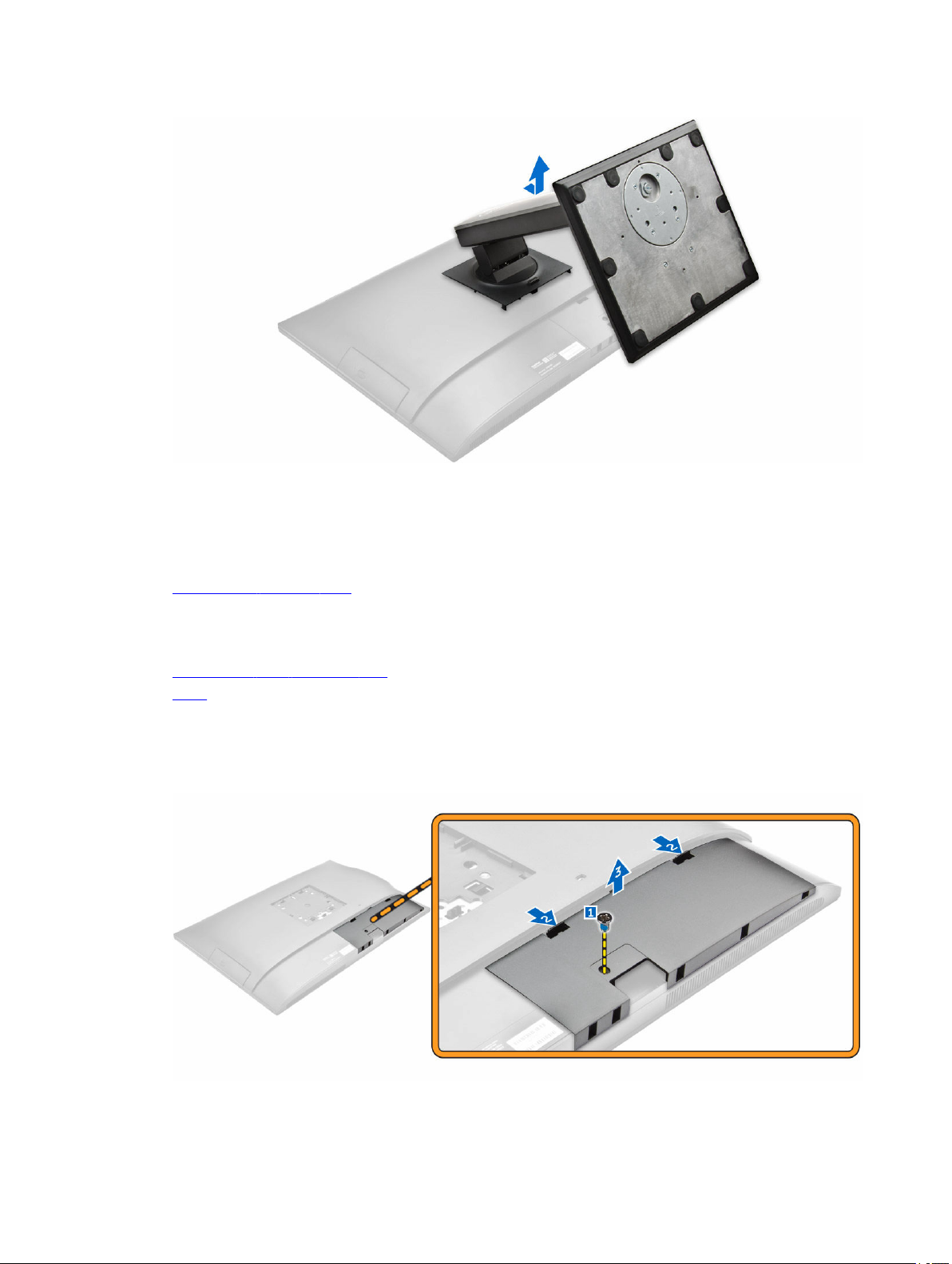
Stand kurulumu
1. Standı hizalayın ve bilgisayarın arkasına doğru kaydırın.
2. Yerine oturana kadar da standa bağlı kapağı bastırın.
3. Bilgisayarınızda Çalıştıktan Sonra bölümündeki prosedürlere uyun.
Kablo Kapağını Çıkarma
1. Bilgisayarınızın İçinde Çalışmadan Önce bölümündeki prosedürlere uyun.
2. Standı çıkarın.
3. Kablo kapağını çıkarmak için:
a. Kablo kapağını sabitleyen vidayı çıkarın [1].
b. Kablo kapağını serbest bırakmak için serbest bırakma tırnaklarını itin [2].
c. Kablo kapağını kaldırın ve bilgisayardan çıkarın [3].
10

Kablo kapağını takma
1. Kablo kapağı üzerindeki çentikleri bilgisayar üzerindeki deliklerle hizalayın ve yerine oturana kadar da aşağı doğru bastırın.
2. Kablo kapağını bilgisayara sabitlemek için vidayı sıkın.
3. Standıtakın.
4. Bilgisayarınızın İçinde Çalıştıktan Sonra bölümündeki prosedürlere uyun.
Arka kapağı çıkarma
1. Bilgisayarınızın İçinde Çalışmadan Önce bölümündeki prosedürlere uyun.
2. Şunları çıkarın:
a. ayak
b. kablo kapağı
3. Bilgisayardan serbest bırakmak için arka kapağın kenarlarını kaldırın.
4. Arka kapağı bilgisayardan kaldırın.
11
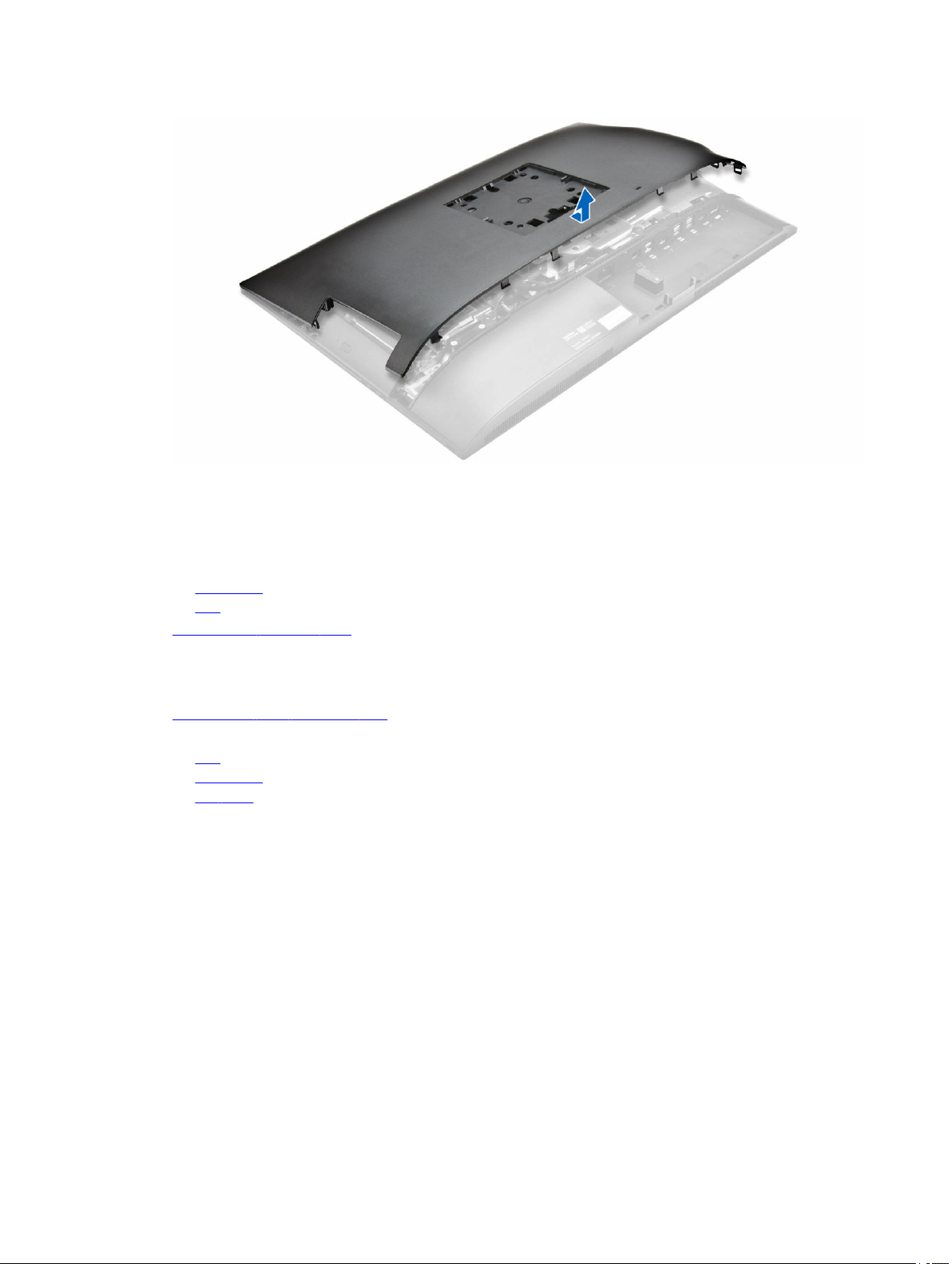
Arka kapağın takılması
1. Arka kapak üzerindeki çentikleri bilgisayar üzerindeki deliklerle hizalayın ve yerine oturana kadar bastırın.
2. Şunları takın:
a. kablo kapağı
b. ayak
3. Bilgisayarınızda Çalıştıktan Sonra bölümündeki prosedürlere uyun.
Hoparlör kapağını çıkarma
1. Bilgisayarınızın İçinde Çalışmadan Önce bölümündeki prosedüre uyun.
2. Şunları çıkarın:
a. ayak
b. kablo kapağı
c. arka kapak
3. Hoparlör kapağını serbest bırakmak için:
a. Hoparlör kapağını bilgisayara sabitleyen vidaları çıkarın [1].
b. Bilgisayardan serbest bırakmak için hoparlör kapağını kaydırın [2].
12
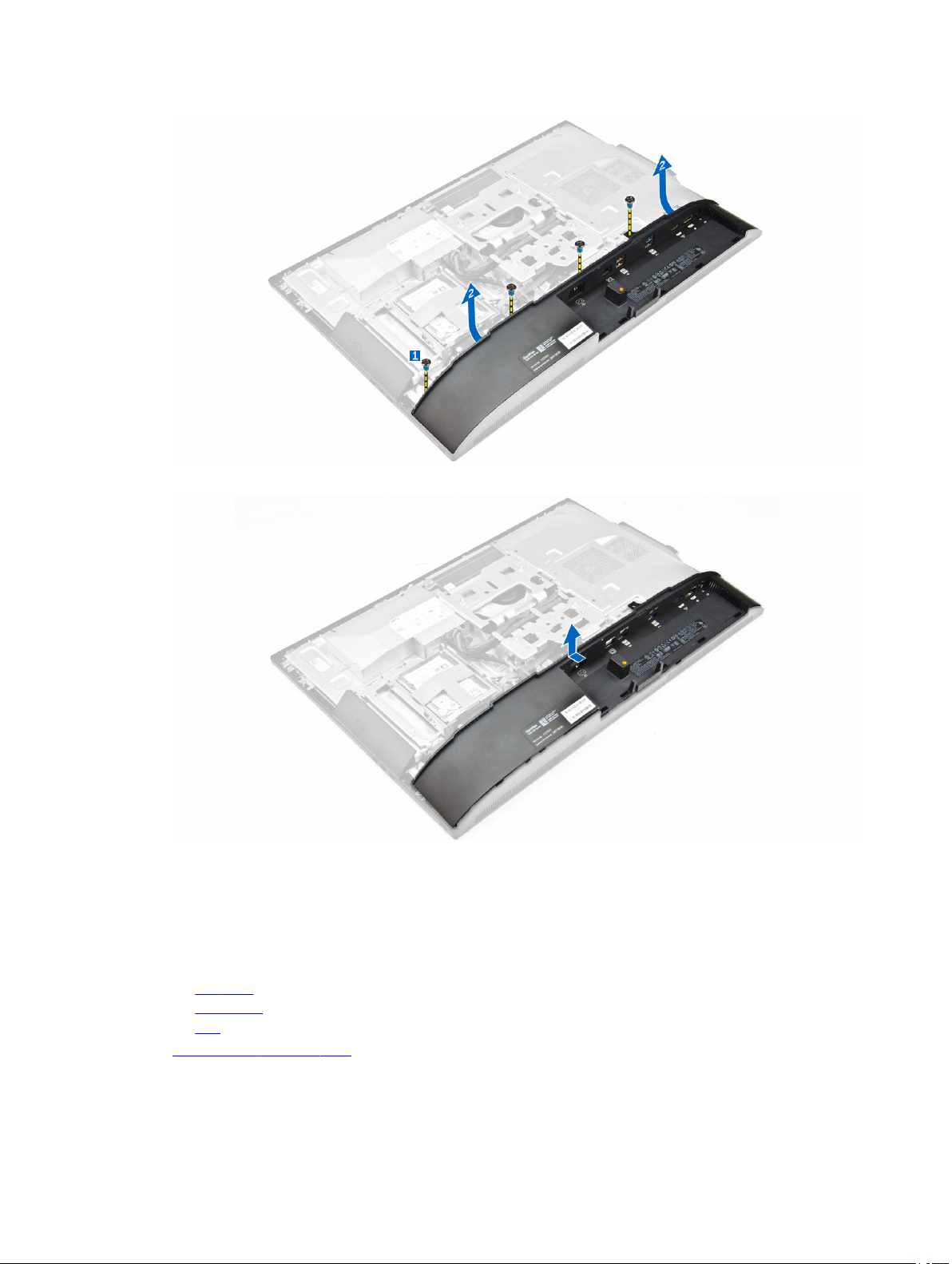
4. Hoparlör kapağını kaydırarak bilgisayardan çıkarın.
Hoparlör kapağının takılması
1. Hoparlör kapağını, bilgisayarın arkasına hizalayın.
2. Hoparlör kapağını bilgisayara sabitleyen vidaları sıkın.
3. Şunları takın:
a. arka kapak
b. kablo kapağı
c. ayak
4. Bilgisayarınızda Çalıştıktan Sonra bölümündeki prosedürlere uyun.
13
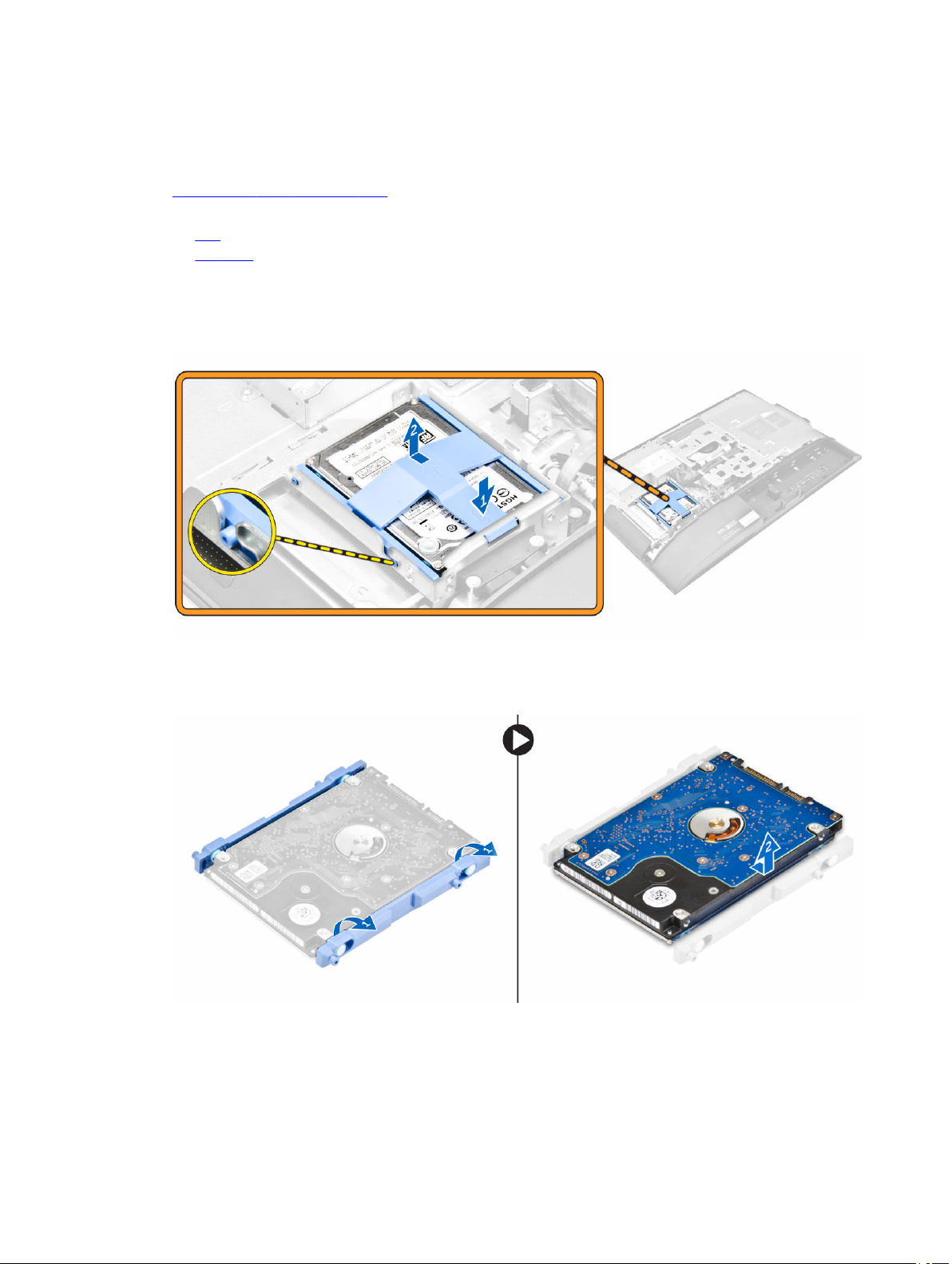
Sabit sürücü aksamını çıkarma
1. Bilgisayarınızın İçinde Çalışmadan Önce bölümündeki prosedüre uyun.
2. Şunları çıkarın:
a. ayak
b. arka kapak
3. Sabit sürücü aksamını kasadan çıkarmak için:
a. Braketin üzerindeki tırnağa bastırın ve tırnaklar aksamın her iki tarafındaki çıkana kadar sabit sürücü aksamını kaydırın
[1].
b. Sabit sürücü aksamını bilgisayardan çıkarmak için yukarı doğru kaydırın [2].
4. Sabit sürücüyü braketten çıkarmak için:
a. Sabit sürücüyü serbest bırakmak için braketin kenarlarını kaldırın [1].
b. Sabit sürücüyü kaydırın ve braketten kaldırın [2].
14
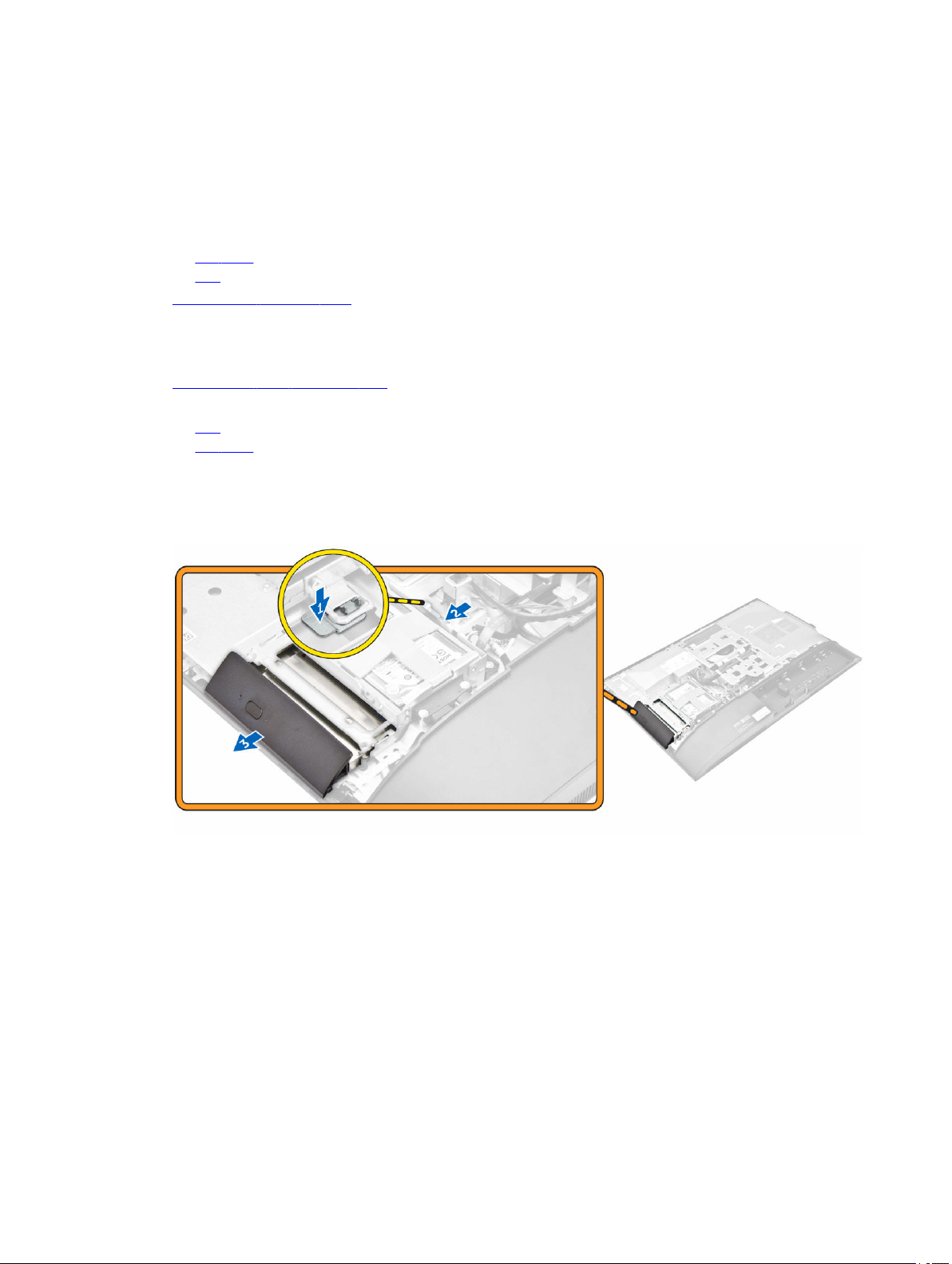
Sabit sürücü aksamını takma
1. Çentikler aynı hizaya gelene kadar ve sabit sürücü brakette sabitlenene kadar sabit sürücüyü hizalayın.
2. Sabit sürücüyü, çentikler aynı hizaya gelene kadar ve yerine oturuncaya kadar sabit sürücü kafesine yerleştirin.
3. Şunları takın:
a. arka kapak
b. ayak
4. Bilgisayarınızda Çalıştıktan Sonra bölümündeki prosedürlere uyun.
Optik sürücü aksamını çıkarma
1. Bilgisayarınızın İçinde Çalışmadan Önce bölümündeki prosedüre uyun.
2. Şunları çıkarın:
a. ayak
b. arka kapak
3. Optik sürücü aksamını serbest bırakmak için:
a. Optik sürücüyü serbest bırakmak için sürücünün tabanındaki sabitleme tırnağına basın [ 1].
b. Optik sürücüyü arka tarafa doğru itin [2].
c. Optik sürücü aksamını bilgisayardan çıkarmak için dışarı doğru kaydırın [3].
4. Braketten optik sürücüyü çıkarmak için:
a. Optik sürücü braketini [1] sabitleyen vidaları çıkarın.
b. Braketi optik sürücüden çıkarın [2].
15
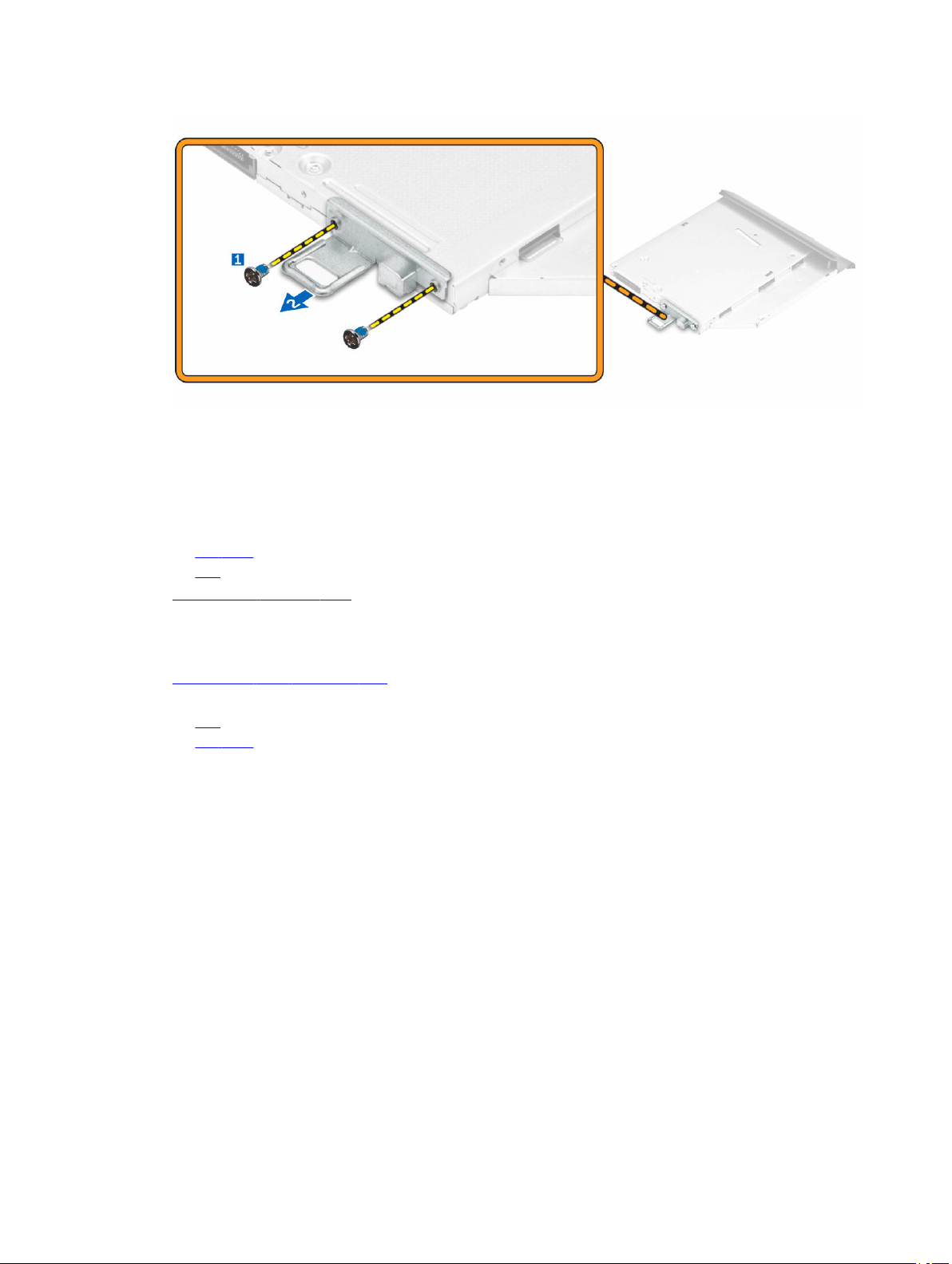
Optik sürücü aksamını takma
1. Braketi optik sürücüye sabitlemek için vidaları sıkın.
2. Optik sürücü aksamını yerine oturana kadar sürücü yuvasına takın.
3. Şunları takın:
a. arka kapak
b. ayak
4. Bilgisayarınızda Çalıştıktan Sonra bölümündeki prosedürlere uyun.
Sistem kartı korumasını çıkarma
1. Bilgisayarınızın İçinde Çalışmadan Önce bölümündeki prosedüre uyun.
2. Şunları çıkarın:
a. ayak
b. arka kapak
3. Sistem kartı kalkanını çıkarmak için:
a. Sistem kartı kalkanını kasadaki yuvalardan çıkarmak için tutucu tırnağı aşağı bastırın [1].
b. Sistem kartı kalkanını bilgisayardan kaldırarak çıkarın [2].
c. Sistem kartı kalkanını bilgisayardan çıkarın [3].
16
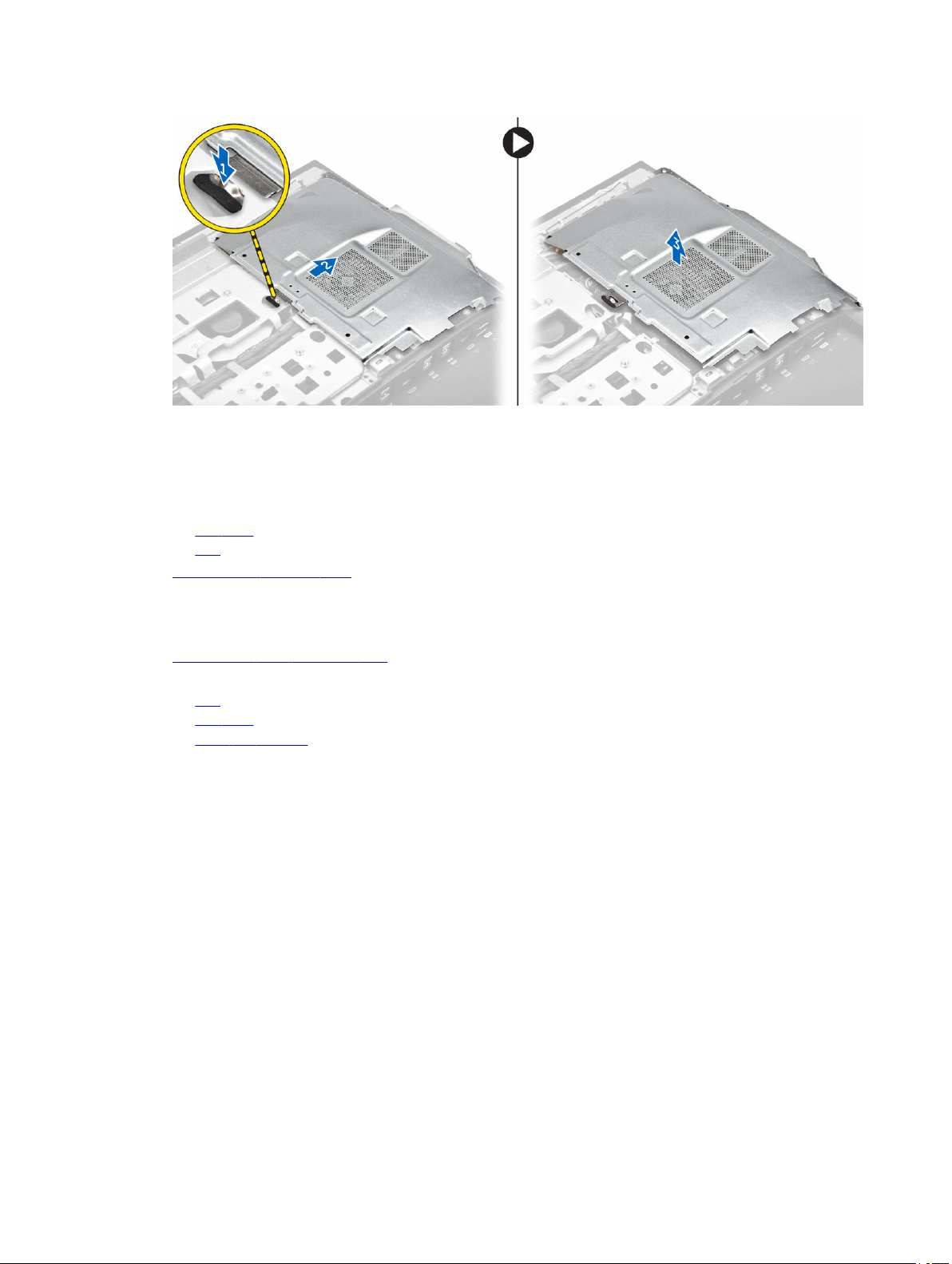
Sistem kartı korumasının takılması
1. Yerine oturuncaya kadar sistem kartı koruyucusunu hizalayıp kaydırın.
2. Şunları takın:
a. arka kapak
b. ayak
3. Bilgisayarınızda Çalıştıktan Sonra bölümündeki prosedürlere uyun.
Isı emicisini çıkarma
1. Bilgisayarınızın İçinde Çalışmadan Önce bölümündeki prosedüre uyun.
2. Şunları çıkarın:
a. ayak
b. arka kapak
c. sistem kartı koruyucu
3. Aşağıdaki adımları çizimde de gösterildiği şekilde gerçekleştirin:
a. Isı emici modülünü kasaya sabitleyen vidaları çıkarın [1, 2].
b. Isı emicisi aksamını kaldırın ve bilgisayardan çıkarın [3].
17
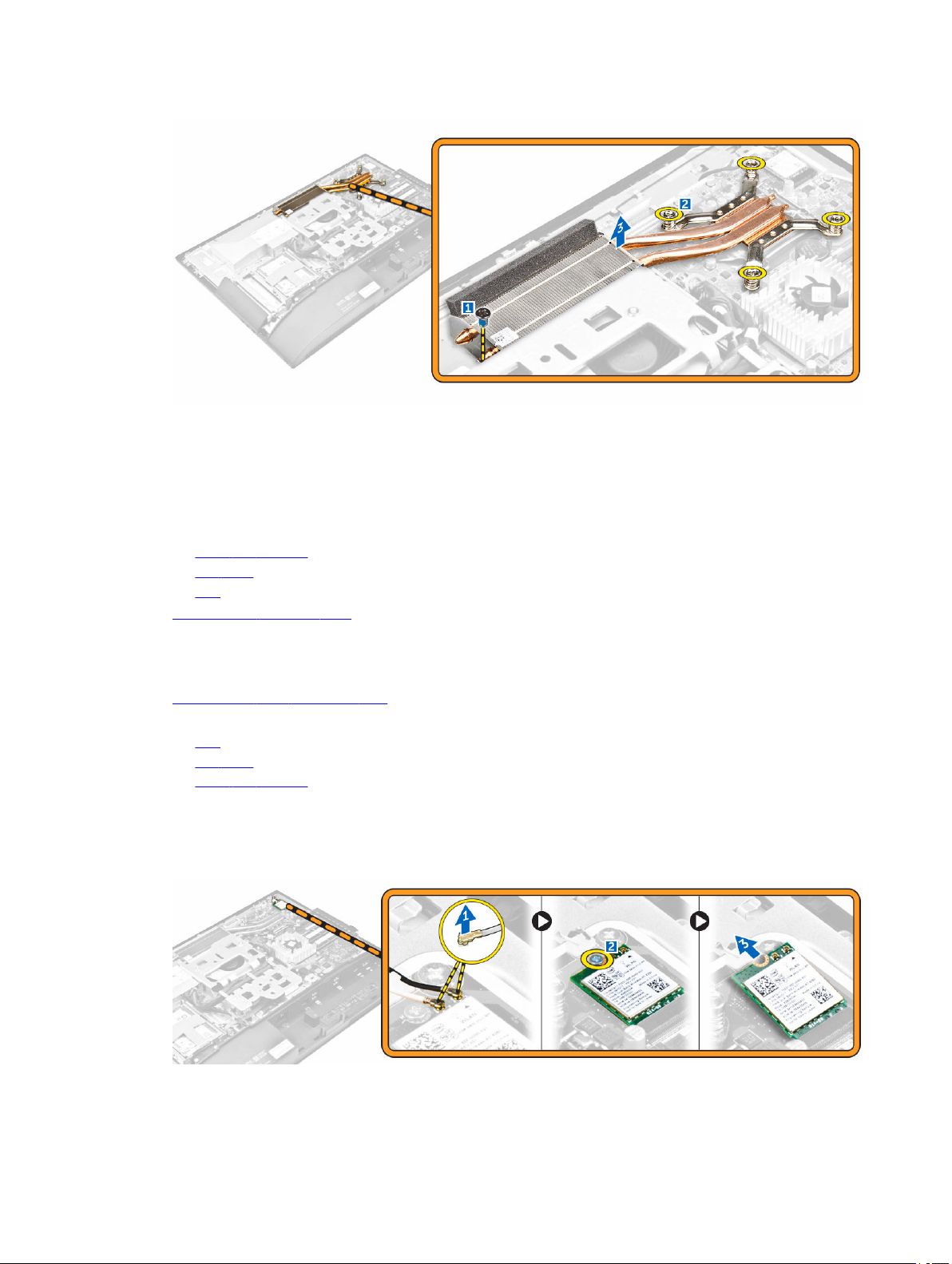
Isı emicisini takma
1. Isı emiciyi yuvasına hizalayıp yerleştirin.
2. Isı emiciyi bilgisayara sabitleyen vidaları sıkın.
3. Şunları takın:
a. sistem kartı koruyucu
b. arka kapak
c. ayak
4. Bilgisayarınızda Çalıştıktan Sonra bölümündeki prosedürlere uyun.
WLAN Kartını Çıkarma
1. Bilgisayarınızın İçinde Çalışmadan Önce bölümündeki prosedüre uyun.
2. Şunları çıkarın:
a. ayak
b. arka kapak
c. sistem kartı koruyucu
3. WLAN kartını çıkarmak için:
a. Anten kablolarını WLAN kartının üzerindeki konnektörlerden çıkarın [1].
b. WLAN kartını sistem kartına sabitleyen vidayı çıkarın [2].
c. WLAN kartını tutun ve sistem kartındaki konektörden çıkarın [3].
18
